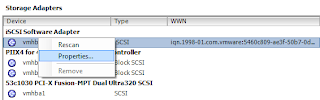Sekedar reminder supaya tetep inget, waktu ujian RHCSA materi partisi hardisk juga keluar soalnya hehe..
Dibawah ini sedikit ilmu untuk melakukan partisi di OS Redhat/Centos 6.5 melalui paket GUI linux yang bernama palimpsest/gnome-disk-utility.
Sebelum menggunakannya, palimpsest harus diinstall dulu dan membutuhkan repository lokal apabila temen2 menggunakan redhat.
Untuk instalasi repository bisa mengikuti tutorial saya yang sebelumnya tentang instalasi repository lokal.
1) Tahap pertama install palimpsest/gnome-disk-utility
[root@RHEL-AZ ~]# yum install gnome-disk-utility
Loaded plugins: product-id, refresh-packagekit, security, subscription-manager
This system is not registered to Red Hat Subscription Management. You can use subscription-manager to register.
Setting up Install Process
Resolving Dependencies
--> Running transaction check
---> Package gnome-disk-utility.x86_64 0:2.30.1-2.el6 will be installed
--> Finished Dependency Resolution
Dependencies Resolved
===============================================================================================================================================================================================
Package Arch Version Repository Size
===============================================================================================================================================================================================
Installing:
gnome-disk-utility x86_64 2.30.1-2.el6 lokal-repo 274 k
Transaction Summary
===============================================================================================================================================================================================
Install 1 Package(s)
Total download size: 274 k
Installed size: 452 k
Is this ok [y/N]: y
Downloading Packages:
Running rpm_check_debug
Running Transaction Test
Transaction Test Succeeded
Running Transaction
Installing : gnome-disk-utility-2.30.1-2.el6.x86_64 1/1
Verifying : gnome-disk-utility-2.30.1-2.el6.x86_64 1/1
Installed:
gnome-disk-utility.x86_64 0:2.30.1-2.el6
Complete!
Apabila sudah ada tulisan complete seperti diatas berarti proses
2) Gunakan Command Palimpsest Untuk Mulai Melakukan Partisi
[root@RHEL-AZ ~]# palimpsest
#akan muncul gambar gui seperti dibawah ini
Dari gambar diatas terlihat ada 3 partisi yang sudah digunakan dan di mount ke direktori /, /boot dan ada yang digunakan sebagai swap. Ada sisa juga sekitar 60Gb, nah kita akan bermain2 disini.
Sebagai sedikit pengetahuan, Linux hanya mampu melakukan maksimal 4 partisi dalam satu hardisk.
Artinya apabila kita ingin melakukan lebih dari 4 partisi maka bagian terakhir harus dijadikan bagian Extended Partition sebagai container dari partisi2 yang lainnya.
Di lab ini kita akan coba menerapkan contoh penggunanaan extended partition juga.
3) Buat Extended Partition
Dari langkah ke 2 diatas kita bisa liat bagian yang tersisa dari hardisk adalah 61GB, kita akan buat bagian sisa ini sebagai Extended Partition.
Lanjutkan dari langka kedua, lalu klik bagian hardisk yang free lalu klik Create Partition
Maka akan muncul gambar seperti dibawah ini. Lalu pilih type Extended Partition.
Apabila sudah finish klik Create, lalu cek lagi apabila tampilan logicalnya partisinya. Apabila sudah seperti dibawah ini maka proses pembuatan Extended Partition.
4) Buat Partisi dari Extended Partition
Setelah berhasil membuat Extended Partition, seharusnya kamu sudah bisa membuat partisi lebih dari empat buah.
Contoh membuat partisi dari Extended Partition adalah seperti dibawah ini.
- Buat Partisi 10GB dari Extended Partition
Klik bagian Free dibagian bawah dari Extended, lalu klik Create Partition.
- Buat Partisi 15GB dari Extended Partition
Setelah selesai tampilan logical partitions akan menjadi seperti didalam box merah dibawah ini.
Apabila sudah sesuai berarti kamu sudah berhasil melakukan partisinya.
Gampang kan? Selamat mencoba ^^
Just want to notes what I know, what I think from my knowledge. Hopefully useful for you! -Arif Zulfikar P-
Thursday, November 20, 2014
Monday, November 17, 2014
Konfigurasi Bonding Linux Menggunakan Mode Fail Over dan Load Balancing di CentOS/RHEL 6.x
Catetan kaki, sekalian buat reminder.
Pada dasarnya teknologi bonding yang dimiliki linux yang saya tahu terdiri dari 7 mode (0-6), yaitu.
- mode=0 (balance-rr)
- mode=1 (active-backup)
- mode=2 (balance-xor)
- mode=3 (broadcast)
- mode=4 (802.3ad)
- mode=5 (balance-tlb)
- mode=6 (balance-alb)
Pada percobaan kali ini kita bakal coba yang mode0 dan mode1, meskipun kamu bisa pilih mode berapa yang sesuai kebutuhan tapi kayanya mode0 dan mode1 adalah mode yang paling sering dipake di dunia persilatan.
Notes:
- Di lab ini NIC yang digunakan adalah minimal dua.
Bonding Balance-RR
1) Pastikan modul kernel bonding sudah terinstall di Linux Server.
Cek dengan menggunakan command dibawah ini.
[root@localhost ~]# modinfo bonding
#kalo outputnya seperti dibawah, maka modul bonding sudah terload di kernel dan siap digunakan
filename: /lib/modules/2.6.32-358.el6.x86_64/kernel/drivers/net/bonding/bonding.ko
author: Thomas Davis, tadavis@lbl.gov and many others
description: Ethernet Channel Bonding Driver, v3.6.0
version: 3.6.0
license: GPL
srcversion: 990DDFEBDBA03F305236885
depends: 8021q,ipv6
vermagic: 2.6.32-358.el6.x86_64 SMP mod_unload modversions
parm: max_bonds:Max number of bonded devices (int)
parm: tx_queues:Max number of transmit queues (default = 16) (int)
parm: num_grat_arp:Number of gratuitous ARP packets to send on failover event (int)
parm: num_unsol_na:Number of unsolicited IPv6 Neighbor Advertisements packets to send on failover event (int)
parm: miimon:Link check interval in milliseconds (int)
parm: updelay:Delay before considering link up, in milliseconds (int)
parm: downdelay:Delay before considering link down, in milliseconds (int)
parm: use_carrier:Use netif_carrier_ok (vs MII ioctls) in miimon; 0 for off, 1 for on (default) (int)
parm: mode:Mode of operation; 0 for balance-rr, 1 for active-backup, 2 for balance-xor, 3 for broadcast, 4 for 802.3ad, 5 for balance-tlb, 6 for balance-alb (charp)
parm: primary:Primary network device to use (charp)
parm: primary_reselect:Reselect primary slave once it comes up; 0 for always (default), 1 for only if speed of primary is better, 2 for only on active slave failure (charp)
parm: lacp_rate:LACPDU tx rate to request from 802.3ad partner; 0 for slow, 1 for fast (charp)
parm: ad_select:803.ad aggregation selection logic; 0 for stable (default), 1 for bandwidth, 2 for count (charp)
parm: xmit_hash_policy:balance-xor and 802.3ad hashing method; 0 for layer 2 (default), 1 for layer 3+4, 2 for layer 2+3 (charp)
parm: arp_interval:arp interval in milliseconds (int)
parm: arp_ip_target:arp targets in n.n.n.n form (array of charp)
parm: arp_validate:validate src/dst of ARP probes; 0 for none (default), 1 for active, 2 for backup, 3 for all (charp)
parm: fail_over_mac:For active-backup, do not set all slaves to the same MAC; 0 for none (default), 1 for active, 2 for follow (charp)
parm: all_slaves_active:Keep all frames received on an interfaceby setting active flag for all slaves; 0 for never (default), 1 for always. (int)
parm: resend_igmp:Number of IGMP membership reports to send on link failure (int)
2) Define Master Interface, Pada lab ini master Interfacenya ialah bond0 dan DHCP
[root@localhost ~]# vi /etc/sysconfig/network-scripts/ifcfg-bond0
#lalu isi dengan parameter seperti dibawah ini
DEVICE=bond0
ONBOOT=yes
BOOTPROTO=dhcp
USERCTL=no
NM_CONTROLLED=no
BONDING_OPTS="mode=0 miimon=100"
3) Define Slave Interface, Pada lab ini slave Interfacenya ialah eth0 dan eth1
#konfigurasi eth0 sebagai slave
[root@localhost ~]# vi /etc/sysconfig/network-scripts/ifcfg-eth0
#lalu isi dengan parameter seperti dibawah ini
DEVICE="eth0"
BOOTPROTO="none"
HWADDR="00:0C:29:70:0A:61"
IPV6INIT="yes"
NM_CONTROLLED="no"
ONBOOT="yes"
TYPE="Ethernet"
UUID="4b89f027-9f53-4085-b07f-84be268b8286"
MASTER=bond0
SLAVE=yes
#konfigurasi eth1 sebagai slave
[root@localhost ~]# vi /etc/sysconfig/network-scripts/ifcfg-eth1
#lalu isi dengan parameter seperti dibawah ini
DEVICE="eth0"
BOOTPROTO="none"
HWADDR="00:0C:29:70:0A:6B"
IPV6INIT="yes"
NM_CONTROLLED="no"
ONBOOT="yes"
TYPE="Ethernet"
UUID="4b89f027-9f53-4085-b07f-84be268b8286"
MASTER=bond0
SLAVE=yes
Remarks.
- Yang harus diperhatikan ialah mac-address, pastikan mac-address yang digunakan itu sesuai dengan mac-address hardware, misal di lab ini eth0 mac-addressnya 00:0C:29:70:0A:61 da eth1 mac-addressnya 00:0C:29:70:0A:6B
- Parameter Master dan Slave harus di define, karna masternya bond0 sesuai pada langkah kedua maka master yang di define adalah bond0
4) Restart Service Network dan Verifikasi Konfigurasi
[root@localhost ~]# /etc/init.d/network restart
[root@localhost ~]# ifconfig
bond0 Link encap:Ethernet HWaddr 00:0C:29:70:0A:61
inet addr:192.168.98.130 Bcast:192.168.98.255 Mask:255.255.255.0
inet6 addr: fe80::20c:29ff:fe70:a61/64 Scope:Link
UP BROADCAST RUNNING MASTER MULTICAST MTU:1500 Metric:1
RX packets:37394 errors:0 dropped:0 overruns:0 frame:0
TX packets:388 errors:0 dropped:0 overruns:0 carrier:0
collisions:0 txqueuelen:0
RX bytes:3375111 (3.2 MiB) TX bytes:39823 (38.8 KiB)
eth0 Link encap:Ethernet HWaddr 00:0C:29:70:0A:61
UP BROADCAST RUNNING SLAVE MULTICAST MTU:1500 Metric:1
RX packets:18795 errors:0 dropped:0 overruns:0 frame:0
TX packets:209 errors:0 dropped:0 overruns:0 carrier:0
collisions:0 txqueuelen:1000
RX bytes:1705689 (1.6 MiB) TX bytes:21236 (20.7 KiB)
eth1 Link encap:Ethernet HWaddr 00:0C:29:70:0A:61
UP BROADCAST RUNNING SLAVE MULTICAST MTU:1500 Metric:1
RX packets:18600 errors:0 dropped:0 overruns:0 frame:0
TX packets:180 errors:0 dropped:0 overruns:0 carrier:0
collisions:0 txqueuelen:1000
RX bytes:1669482 (1.5 MiB) TX bytes:18821 (18.3 KiB)
lo Link encap:Local Loopback
inet addr:127.0.0.1 Mask:255.0.0.0
inet6 addr: ::1/128 Scope:Host
UP LOOPBACK RUNNING MTU:16436 Metric:1
RX packets:8 errors:0 dropped:0 overruns:0 frame:0
TX packets:8 errors:0 dropped:0 overruns:0 carrier:0
collisions:0 txqueuelen:0
RX bytes:480 (480.0 b) TX bytes:480 (480.0 b)
Dari konfigurasi diatas terlihat bahwa sudah terbentuk interface bond0 yang merupakan perpaduan dari eth0 dan eth1. Mode ini biasa disebut load balancing.
Bonding Active-Backup
Tahapan konfigurasinya sama seperti diatas, hanya saja pada langkah kedua parameter bond_opts diganti mode nya menjadi mode=1. Sebagai contoh seperti dibawah ini.
[root@localhost ~]# vi /etc/sysconfig/network-scripts/ifcfg-bond0
#lalu isi dengan parameter seperti dibawah ini
DEVICE=bond0
ONBOOT=yes
BOOTPROTO=dhcp
USERCTL=no
NM_CONTROLLED=no
BONDING_OPTS="mode=1 miimon=100"
Setelah itu restart service network kamu, maka mode bondingnya sudah berubah dari balance-rr ke mode active-backup. Mode seperti ini biasa disebut failover kalo istilah saya hehe.
Selamat mencoba guys, semoga bermanfaat...
Sunday, November 16, 2014
Konfigurasi Fail Over & Load Balancing NIC Teaming di VMWare-ESX 5.5
Kali ini kita coba bermain-main sama Vmware-ESXi yah.
Nah di Lab kali ini dibutuhkan minimal 2 NIC pada server yang di install hypervisor Vmware-ESXi.
Konfigurasi Fail Over:
1) Login ke vmware lalu ke tab Configuration -> Network, maka akan muncul seperti dibawah ini.
Pilih VM Network -> Edit, lalu setelah itu pilih tab NIC Teaming, maka akan muncul gambar seperti dibawah ini.
Lalu sesuaikan parameter seperti dibawah ini untuk mode load balancing.
- Load Balancing (Use explicit failover order)
- Network Failover Detection (Link Status Only)
- Notify Switches (Yes)
- Failback (No)
Lalu centang Failover Order (Override switch failover order)
Setelah itu, setting juga vmnic0 sebagai active adapters dan vmnic1 sebagai standby adapters
Setelah selesai klik OK lalu close.
Untuk ujicobanya kamu bisa sambil ping IP Address management vmwarenya lalu coba cabut salah satu kabel. Apabila masih ada respon berarti konfigurasi sudah tepat.
================================================================
Konfigurasi Load Balancing:
Sama seperti mode fail over, minimal NIC yang harus ada ialah 2 port, konfigurasinya sama hanya parameternya yang perlu diubah. Parameter yang harus di sesuaikan untuk mode load balancing ialah seperti dibawah ini.
- Load Balancing (Route based on the originating virtual port ID)
- Network Failover Detection (Link Status Only)
- Notify Switches (Yes)
- Failback (Yes)
Lalu centang Failover Order (Override switch failover order)
Setelah itu, setting juga vmnic0 sebagai active adapters dan vmnic1 sebagai active adapters
Setelah selesai lalu OK dan close, untuk proses ujicoba nya bisa sama seperti uji coba pada mode failover. Cabut salah satu kabelnya sambil ping ke server vmwarenya, seharusnya statusnya tetap UP dan merespon ping dari komputer anda.
Selamat Mencoba. ^^
Nah di Lab kali ini dibutuhkan minimal 2 NIC pada server yang di install hypervisor Vmware-ESXi.
Konfigurasi Fail Over:
1) Login ke vmware lalu ke tab Configuration -> Network, maka akan muncul seperti dibawah ini.
Pastikan juga NIC yang ada di server yang di install hypervisor vmware jumlah minimalnya ialah 2 port, jumlah NIC yang terinstall dapat dilihat di printscreen box merah.
2) Pilih Properties (tombol properties diatas box merah gano.1) , maka akan muncul tab option seperti dibawah ini.
Lalu sesuaikan parameter seperti dibawah ini untuk mode load balancing.
- Load Balancing (Use explicit failover order)
- Network Failover Detection (Link Status Only)
- Notify Switches (Yes)
- Failback (No)
Lalu centang Failover Order (Override switch failover order)
Setelah itu, setting juga vmnic0 sebagai active adapters dan vmnic1 sebagai standby adapters
Setelah selesai klik OK lalu close.
Untuk ujicobanya kamu bisa sambil ping IP Address management vmwarenya lalu coba cabut salah satu kabel. Apabila masih ada respon berarti konfigurasi sudah tepat.
================================================================
Konfigurasi Load Balancing:
Sama seperti mode fail over, minimal NIC yang harus ada ialah 2 port, konfigurasinya sama hanya parameternya yang perlu diubah. Parameter yang harus di sesuaikan untuk mode load balancing ialah seperti dibawah ini.
- Load Balancing (Route based on the originating virtual port ID)
- Network Failover Detection (Link Status Only)
- Notify Switches (Yes)
- Failback (Yes)
Lalu centang Failover Order (Override switch failover order)
Setelah itu, setting juga vmnic0 sebagai active adapters dan vmnic1 sebagai active adapters
Setelah selesai lalu OK dan close, untuk proses ujicoba nya bisa sama seperti uji coba pada mode failover. Cabut salah satu kabelnya sambil ping ke server vmwarenya, seharusnya statusnya tetap UP dan merespon ping dari komputer anda.
Selamat Mencoba. ^^
Thursday, November 13, 2014
Alasan penting kenapa engineer IT harus mau belajar hal-hal baru.
Tulisan ini sebagai remider untuk diri gw sendiri supaya terus semangat belajar, ini bukan berarti terlalu duniawi tapi karna hidup itu menurut ane adalah proses belajar terus-menerus tiada henti. Belajar itu bukan cuma terkait konfig router, koding, teknologi, dsb, tapi bagaimana juga kita memandang kehidupan dan jalan yang kita pilih dari persepektif yg positif.
Pilihan gw berkarir di dunia teknologi sendiri memang agak menyimpang berhubung keluarga gw kebanyakan pedagang/pengusaha.
Tapi selama hampir 3 tahun jadi engineer IT gw banyak belajar kenapa kita harus siap belajar hal-hal baru.
1) Dunia Teknologi Sangat Dinamis.
Hal ini sangat berlaku terutama di dunia IT. Kalian semua pasti inget nokia kan?
Gw sangat yakin 95% yang baca tulisan gw ini terutama generasi yang lahir tahun 90an pasti pernah punya atau minimal liat lah hape ini. Kedatangan blackberry ngebuat penjualan nokia anjlok, lalu blackberry berjaya sampe akhirnya samsung & apple datang dengan teknologi yang lebih fresh kaya touch screen dsb.
Apa hubungannya sama engineer? Jelas ada.
Kalo di perusahaan IT engineer + marketing itu tulang punggung perusahaan, kebanyakan marketing di perusahaan IT juga dulunya engineer.
Bahkan gw sangat yakin top-top manajemen di perusahaan kaya nokia & blackberry juga seorang engineer dulunya, seandainya mereka bisa mengantisipasi kemauan pasar atau minimal aware lah dengan ancaman pendatang baru dengan segala inovasinya, bisa dibayangin kan mungkin aja apple sama samsung gak akan pernah booming kaya sekarang.
Itulah mengapa engineer jg harus siap belajar hal2 baru, hal ini buat mengantisipasi kemauan pasar.
2) Over Demand, Under Supply
Prinsip ini sebenernya prinsip ekonomi sederhana. Karna prinsip ekonomi ini juga kenapa sebenernya gw berhenti belajar beberapa teknologi yang udah banyak orang bisa dan lebih seneng belajar teknologi yang masih jarang orang bisa.
Sekedar berbagi pengalaman...
Waktu masih SMA gw pernah beli nasi uduk seharga Rp.1500 di ibu2 tetangga, trus gw jual lagi di sekolah seharga Rp.2000 ke temen2 dan guru2. Entah karna mereka kasian (karna gw anak yatim dulu) ato gimana tapi ya mereka beli aja itu nasi. Di mata gw mereka beli pasti ada alasannya, entah karna mereka males sarapan dirumah ato emang nasi yg gw bawa itu enak, entahlah...
Waktu SMA juga gw pernah buka cuci steam motor sama temen kecil gw, dimodalin cm Rp.1.500.000 buat beli kompresor sama tempat beberapa petak gw sendiri sama temen2 yg iseng2 jadi tukang cucinya waktu itu jumlah skuat nya 4 orang, itupun gw buka sabtu minggu yang mana sehari dulu yang nyuci bisa hampir 50 kendaraan. Kenapa gw buka cuci steam? Sebab gw liat di perumahan gw gak ada sama sekali paling deketpun sekitar 2 kilo, harganya dulu Rp. 5000 sedangkan di tempat gw Rp. 7000 masih laku aja tuh.
Waktu buka toko pun sama, pas saat2 hari raya banyak banget yang belanja bawa anak-anak kecil. Gw langsung kasih ide ke kakak gw kita jualan balon aja, meskipun toko gw + abang gw itu isinya baju2 + sepatu. Alhasil balon yg gw beli 15000 (isi 20 balon) cuma modal niup doang gw dapet 5000x20=100.000. Berapa persen untungnya? Yang jelas lebih dari 100% lah.
Hal ini juga langsung diikutin sama tetangga2 toko di sebelah gw, disaat itu pula gw langsung berhenti jualan balonnya karna udah gak keren lagi. Hahaha
Pelajaran yang bisa dipetik.
"Saat pasokan barang/jasa langka sementara permintaan tinggi, disaat itulah harga akan meroket". Gak peduli orang bayar berapa yang penting dapet apa yg mereka butuhkan.
Apa hubungannya sama engineer? Jelas ada.
Sebagai engineer harus jeli melihat peluang, jangan cuma bisa konfig/coding doang. Dengan belajar teknologi2 baru yang bakal booming dan modal nyali untuk sedikit vokal ke manajemen buat ngembangin ide2 baru yang bisa dijual, bisa dijamin anda bakal diproyeksiin dan dianggap barang langka sama perusahaan dimanapun itu berada.
Meskipun pada kenyataannya gak semua ide yang kita ungkapin itu diterima sama mereka, minimal kita aktif ngelontarin ide-ide yang masuk akal.
Maka bersyukurlah temen2 yang kerja di perusahaan yang mau nampung ide pegawai-pegawainya, kerjapun jadi jauh lebih asik kan?
Kalaupun seandainya emang di kantor tempat kita kerja juga teknologi yang kita pelajarin gak kepake ataupun seandainya manajemen menutup mata terhadap ide-ide dari kita, tentu kita masih bisa kan bergerak ke tempat yang lebih tepat, bahkan bisa bikin usaha sendiri kalo yakin ide kita itu bener-bener brilian. Selain itu, kalo ilmu yang kita kuasain itu emang jarang yang bisa dan perusahaan itu lagi butuh banged gw yakin pas kita negosiasi soal gaji minimal tingkat kepuasan anda terhadap nominalnya itu 85% ++.
Ada pepatah bilang, "If you hate the rules then be the top and change the rules, if you can't just quit ."
3) Banyak Belajar Itu Gak Bakalan Rugi
Kalo emang apa yang kita pelajarin itu gak berguna di tempat kita bekerja toh masih bisa kita salurkan kan?
Misalnya dengan kegiatan freelance, ngebantu temen, menulis/sharing di forum2 internet.
Gw kenal beberapa orang yang punya jabatan strategis dan beberapa CEO juga, dulunya mereka engineer juga.
Karna doyan konfig sampe sekarang pun masih suka bantu2 orang lain, freelance, kegiatan2 sharing pendapat. Salah satunya mantan kabid infrastruktur&security apjii, waktu dulu dia cerita ke gw karna banyak nolongin orang reputasinya makin meningkat, alhasil dia sekarang punya perusahaan sendiri kalo gak salah namanya hawk teknologi atau apa gitu lupa. Haha
Ada juga temen gw jago desain. terakhir denger kabar dia mau jadi pns. Tapi yang gw tau dia dapet banyak uang dari hasil desainnya yang kreatif termasuk gw sendiri yang sempet bayar dia untuk beberapa project pribadi.
Ada juga temen gw jurusan IT tapi kekeuh banged belajar fotograph, alhasil dia sekarang keliling dunia. Terakhir denger kabarnya dia sekarang nyangsang di jepang.
Semua itu pasti buah manis dari hasil kerja kerasnya belajar kan?
Intinya dengan belajar itu dijamin gak bakalan rugi, mereka yang gak belajar itu yang rugi.
Pepatah bagus yang bisa dijadiin pelajaran.
"Bila tak sanggup menahan lelahnya belajar, maka harus mau menanggung pahitnya kebodohan"
4) Hal-Hal Baru Sangat Menyenangkan
Bandingin saat kita punya pacar baru, lalu waktu terus berlalu lama2 kadang kita bosen kan? (Yang bilang kagak pasti munafik hahaha)
Bandingin juga saat kita punya mobil/motor atau barang baru, dicuci bersih sampe kinclong, diliatin terus, dipegang2 terus kalo perlu tidur disamping barang itu.
Bukan berarti ngajarin kita gonta-ganti barang ato pacar yah, disini mindset nya yang penting.
Kalo mau jadi engineer hebat, punya mindset seperti ini menurut gw penting banged. Gak harus punya IPK cumlaude ato pinter segala. Kenyataannya orang yang kerja keras, pinter bergaul dan cerdas ngeliat peluang nasibnya jauh lebih baik kan.
Korelasinya itu ya karna fakta bahwa dunia teknologi terutama di bidang IT ini sifatnya bener2 sangat dinamis.
Mereka yang gak suka sama perubahan dan hal-hal baru gw jamin gak akan bisa bertahan lama berkarir di dunia IT. Minimal dia juga berkontribusi dalam proses tenggelamnya perahu dimana dia berlayar #asiiikk
Demikian tulisan diatas semoga jadi reminder buat gw sendiri dan yang baca juga bisa dapet inspirasi.
Tuesday, November 11, 2014
Menggunakan NFS Linux sebagai storage di VMware vSphere
Kali ini kita bakal bermain dengan storage.
Nah untuk lab ini saya menggunakan 2 server.
Satu sebagai NFS yaitu server yang menyiapkan storagenya.
Satu lagi server yang di install hypervisornya Vmware-ESX 5.5.
NFS Server : 192.168.99.103
vSphere Nodes : 192.168.99.9
NOTES :
- Lab ini dilakukan dengan kondisi IPTABLES off dan SeLinux off
1) Install NFS dan Nyalakan Service NFS, lalu Konfigurasi
[root@localhost ~]# yum install nfs-utils
[root@localhost ~]# /etc/init.d/nfs start
[root@localhost ~]# chkconfig nfs on
2) Buat dan Definisikan Network/Direktori yang akan di Share
- Buat direktori dan edit permissionnya
[root@localhost ~]# mkdir /datastore2
[root@localhost ~]# chmod 777 /datastore2/
- Konfigurasi direktori yang akan di share
[root@localhost ~]# vim /etc/exports
#Tambahin konfig seperti dibawah ini
/datastore2 192.168.0.0/16(rw,sync)
- Export dan verifikasi
[root@localhost ~]# exportfs -ra
[root@localhost ~]# showmount -e 192.168.99.103
Export list for 192.168.99.103:
/datastore2 192.168.0.0/16
=================================================
1) Tambahkan Storage di VMware dengan Storage Type NFS
- Login lalu ke tab Configuration -> Storage -> Add Storage, Lalu pilih Storage Type -> Network File System
2) Tambahkan/isi parameter sesuai dengan konfigurasi sebelumnya
Parameter yang saya isi adalah.
Server : 192.168.99.103
Folder : /datastore2
Datastore Name : datastore2
Apabila sudah selesai maka akan muncul gambar seperti ini yang menandakan konfigurasi anda berhasil, tekan finish.
Anda dapat melihat bahwa sudah ada storage baru yaitu datastore2 yang di dapat dari network file sharing server linux.
Selamat mencoba ^^
Menggunakan iSCSI Linux sebagai storage di VMware ESX Vsphere
Kali ini kita bakal bermain dengan storage.
- Tambahkan iSCSI adapters dari tab Configuration -> Storage Adapters
Setelah selesai klik OK lalu close, maka akan muncul prompt untuk rescan ulang device, klik Yes.
Setting juga iSCSI initiator properties-nya dengan contoh format seperti dibawah ini.
2) Verifikasi (Anda sudah dapat menambahkan storage baru via iSCSI)
Pilih storage type yang ditambahkan Disk/LUN
Anda sudah dapat melihat LUN yang ada di list tabel dibawah ini bisa dijadikan storage anda.
Selamat Mencoba ^^
Nah untuk lab ini saya menggunakan 2 server.
Satu sebagai iSCSI initiators yaitu server yang menyiapkan storagenya.
Satu lagi server yang di install hypervisornya Vmware-ESX 5.5.
iSCSI Server : 192.168.99.103
Vmware Server : 192.168.99.9
NOTES :
- Lab ini dilakukan dengan kondisi IPTABLES off dan SeLinux off
Tahap pertama Install dan Konfigurasi di sisi iSCSI Server.
1) Install paket iSCSI
[root@localhost ~]# yum install scsi-target-utils
2) Nyalakan service iSCSI dan buat persistent servicenya setelah reboot
[root@localhost ~]# /etc/init.d/tgtd start
[root@localhost ~]# chkconfig tgtd on
3) Konfigurasi iSCSI
Sebelum konfigurasi, perhatikan dulu storage yang kita punya.
Untuk iSCSI yang di share sendiri rata2 kalo di dunia real itu biasanya pake LVM.
Pada lab ini saya menggunakan satu partisi saya yaitu /dev/sda3
- Cek partisi yang ada, dibawah terlihat yang bisa dipakai untuk di share /dev/sda3
[root@localhost ~]# fdisk -cul
Disk /dev/sda: 500.1 GB, 500107862016 bytes
255 heads, 63 sectors/track, 60801 cylinders, total 976773168 sectors
Units = sectors of 1 * 512 = 512 bytes
Sector size (logical/physical): 512 bytes / 4096 bytes
I/O size (minimum/optimal): 4096 bytes / 4096 bytes
Disk identifier: 0x00076c98
Device Boot Start End Blocks Id System
/dev/sda1 * 2048 411647 204800 83 Linux
/dev/sda2 411648 821247 204800 82 Linux swap / Solaris
/dev/sda3 821248 976773119 487975936 83 Linux
- Lakukan konfigurasi iSCSI
[root@localhost ~]# vim /etc/tgt/targets.conf
#Tambahkan line konfigurasi dibawah ini.
<target 192.168.99.9:drive1>
backing-store /dev/sda3
</target>
#NOTES : 192.168.99.9 adalah server vmware-esx dan /dev/sda3 adalah bits sector yang di share
- Buat Target LUN agar Vmware-ESX membaca partisi ini sebagai LUN 1
[root@localhost ~]# tgtadm --lld iscsi --mode logicalunit --op new --tid=1 --lun=1 --device-type disk --backing-store=/dev/sda
- Restart Service iSCSI
[root@localhost ~]# /etc/init.d/tgtd restart
- Verifikasi iSCSI
[root@localhost ~]# tgtadm --lld iscsi --mode target --op show
#Apabila muncul hasil seperti dibawah ini berarti konfigurasi sudah benar
Target 1: 192.168.99.9:drive1
System information:
Driver: iscsi
State: ready
I_T nexus information:
I_T nexus: 5
Initiator: iqn.1998-01.com.vmware:ip-local-private-524902c3
Connection: 0
IP Address: 192.168.99.9
LUN information:
LUN: 0
Type: controller
SCSI ID: IET 00010000
SCSI SN: beaf10
Size: 0 MB, Block size: 1
Online: Yes
Removable media: No
Prevent removal: No
Readonly: No
Backing store type: null
Backing store path: None
Backing store flags:
LUN: 1
Type: disk
SCSI ID: IET 00010001
SCSI SN: beaf11
Size: 500108 MB, Block size: 512
Online: Yes
Removable media: No
Prevent removal: No
Readonly: No
Backing store type: rdwr
Backing store path: /dev/sda
Backing store flags:
Account information:
ACL information:
ALL
System information:
Driver: iscsi
State: ready
I_T nexus information:
I_T nexus: 5
Initiator: iqn.1998-01.com.vmware:ip-local-private-524902c3
Connection: 0
IP Address: 192.168.99.9
LUN information:
LUN: 0
Type: controller
SCSI ID: IET 00010000
SCSI SN: beaf10
Size: 0 MB, Block size: 1
Online: Yes
Removable media: No
Prevent removal: No
Readonly: No
Backing store type: null
Backing store path: None
Backing store flags:
LUN: 1
Type: disk
SCSI ID: IET 00010001
SCSI SN: beaf11
Size: 500108 MB, Block size: 512
Online: Yes
Removable media: No
Prevent removal: No
Readonly: No
Backing store type: rdwr
Backing store path: /dev/sda
Backing store flags:
Account information:
ACL information:
ALL
====================================================
Sekarang masuk ke tahap kedua yaitu konfigurasi storage di sisi Vmware Servernya.
1) Konfigurasi iSCSI adapter
- Remote Vmware-ESX anda melalui VSphere Client
- Tambahkan iSCSI adapters dari tab Configuration -> Storage Adapters
- Klik kanan -> properties untuk menambahkan opsi dynamic discovery
Masukan IP Address iSCSI Server (tab dynamic discovery) yang tadi sudah dikonfig, di lab ini iSCSI servernya 192.168.99.103.
Setelah selesai klik OK lalu close, maka akan muncul prompt untuk rescan ulang device, klik Yes.
Setting juga iSCSI initiator properties-nya dengan contoh format seperti dibawah ini.
2) Verifikasi (Anda sudah dapat menambahkan storage baru via iSCSI)
- Klik tab Configuration -> Storage -> add storage
Pilih storage type yang ditambahkan Disk/LUN
Anda sudah dapat melihat LUN yang ada di list tabel dibawah ini bisa dijadikan storage anda.
Selamat Mencoba ^^
Wednesday, November 5, 2014
Menggunakan SSH Keygen untuk SSH tanpa password
Pasti banyak yang suka buat script copy data dari server X ke server Y? Ada beberapa cara, bisa dengan menggunakan fitur expect, bisa juga dengan ssh-keygen untuk membypass password nya.
Notes :
- Tutorial ini sangat berdampak pada issue security, apabila di implementasikan harap di terapkan dengan hati karna menimbulkan big hole security yang besar.
- username yang digunakan adalah student
===========================================
Langsung aja di lab ini ada 2 server dengan IP Address, username dan password seperti dibawah ini.
- Server X 192.168.99.103 - username : student, password : student
- Server Y 192.168.99.50 - username : student, password : student
Sebelum ssh-keygen kita generate ketika kita SSH dari server X 192.168.99.103 ke server Y 192.168.99.50 maka akan muncul prompt password seperti dibawah ini.
Nah cara untuk melakukan by pass ssh-nya adalah sbb.
1) Generate ssh-keygen
[student@localhost ~]$ ssh-keygen
##akan muncul 3 prompt seperti dibawah, anda hanya perlu tekan enter saja gak usah diisi apapun.
Enter file in which to save the key (/home/student/.ssh/id_rsa):
Enter passphrase (empty for no passphrase):
Enter same passphrase again:
##setelah selesai bakal muncul wording seperti dibawah ini
Your identification has been saved in /home/student/.ssh/id_rsa.
Your public key has been saved in /home/student/.ssh/id_rsa.pub.
The key fingerprint is:
1b:61:e3:a6:4f:26:d3:02:ae:94:a2:f4:7d:33:e1:06 student@localhost
The key's randomart image is:
+--[ RSA 2048]----+
| |
| |
| + |
| o o |
| . S |
| o E = o |
|..o . B * |
|oo... & |
|. .. .o + |
+-----------------+
2) Copy public key ke server tujuan, di lab simulasi ini server tujuan adalah Y 192.168.99.50
[student@localhost ~]$ ssh-copy-id student@192.168.99.50
student@192.168.99.50's password: (input password)
Now try logging into the machine, with "ssh 'student@192.168.99.50'", and check in:
.ssh/authorized_keys
to make sure we haven't added extra keys that you weren't expecting.
Apabila sudah seperti diatas, seharusnya apabila anda ssh dari server 192.168.99.103 ke server 192.168.99.50 dengan username student maka anda tidak akan diminta password lagi.
3) Verivikasi
[student@localhost ~]$ ssh student@192.168.99.50
Kalo dari gambar diatas sudah bypass, anda gak akan lagi ditanya password ketika ssh dari 192.168.99.103 ke 192.168.99.50 dengan username student.
Gampang kan?
Selamat Mencoba ^^
Tuesday, November 4, 2014
Menggunakan VNC untuk remote server Linux secara GUI di Centos/RHEL
Sekalian buat review.
Temen-temen yang sering pake windows pasti udah sering gunain remote desktop connection sebagai alat untuk remote server windows secara GUI.
Nah linux pun punya fitur ini biasa disebut VNC.
Syarat agar VNC dapat digunakan ini ialah bahwa server yang ingin diremote harus berjalan diatas RUNLEVEL 5 yang mana disini berarti server tersebut terinstall paket2 GUI.
Untuk mengecek server anda berjalan di run level berapa anda bisa gunakan command runlevel
Contoh :
[root@centos-gui ~]# runlevel
N 5
5 -> menunjukan anda berjalan di service runlevel 5.
Untuk mengecek server anda berjalan di run level berapa anda bisa gunakan command runlevel
Contoh :
[root@centos-gui ~]# runlevel
N 5
5 -> menunjukan anda berjalan di service runlevel 5.
Remarks :
- Contoh dibawah diimplementasikan ketika iptables statusnya off dan selinux disabled
- Contoh server yang di install vncserver menggunakan ipaddress 192.168.99.50 dan channel 2 di konfigurasi vncservernya
Konfigurasi dan instalasi nya adalah sbg berikut :
1) Install paket VNC
[root@centos-gui ~]# yum install tigervnc-server -y
2) Konfigurasi VNC
[root@centos-gui ~]# vim /etc/sysconfig/vncservers
#Lalu tambah parameter dibawah ini dibagian paling bawah, sebagai contoh saya menambahkan user arif dengan channel 2
VNCSERVERS="2:arif"
VNCSERVERARGS[2]="-geometry 800x600"
#Setelah selesai save lalu quit.
3) Tambahkan user arif dan edit vnc-password
[root@centos-gui ~]# useradd arif
#lalu masuk ke user arif dan ganti vncpasswordnya.
[root@centos-gui ~]# su - arif
[arif@centos-gui ~]$ vncpasswd
#lalu masukan password anda minimal 6 karakter
Password:
Verify:
4) Nyalakan service vncserver
[root@centos-gui ~]# /etc/init.d/vncserver start
[root@centos-gui ~]# chkconfig vncserver on
================================
Setelah itu testing dari sisi client apakah server sudah bisa di remote.
- Contoh dibawah ini client juga menggunakan linux, menggunakan windows jg bisa anda hanya perlu mencari installer vncviewer nya saja.
1) Install vncviewer di sisi client
[root@localhost ~]# yum install vnc
2) Testing remote ke server yang sudah di install vncserver
[root@localhost ~]# vncviewer
Maka akan muncul prompt seperti dibawah ini, masukan parameternya dengan format ipaddress:channel, sebagai contoh seperti dibawah ini.
Setelah itu masukan password yang tadi disetting (langkah 3 ketika menggunakan command vncpassword dengan user arif)
Apabila password yang diisi benar maka akan muncul tampilan GUI seperti dibawah ini yang menandakan bahwa server anda telah berhasil di remote menggunakan VNC.
Selamat mencoba. ^^
Subscribe to:
Comments (Atom)